ps合成海邊美女寧靜的幻想場景教程
10.添加噴霧
安裝素材中的噴霧筆刷,選擇畫筆工具,選擇剛剛安裝的筆刷之一。選擇一些很輕的顏色,盡量避免使用純白色和純黑色,
在如下圖地方添加他們。

11.添加調整圖層-亮度/對比度,增加畫面對比度
添加調整圖層-色階-選擇藍色通道,按圖設置數值。
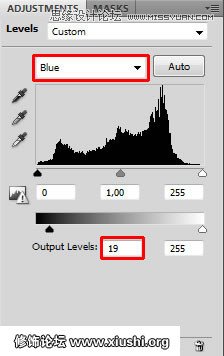
讓我們來看看如何調整改變圖片。

添加調整圖層-色相飽和度-選擇紅色
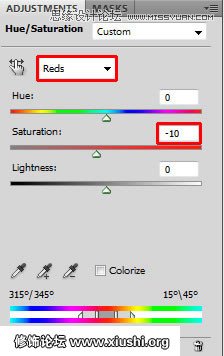
調整后效果如圖:

12.添加調整圖層-色階,數值如下圖:
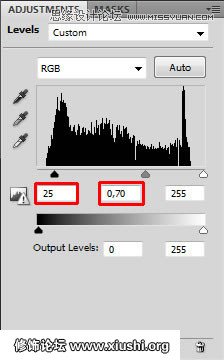
因為只想調整女人的衣服,所以用黑色填充蒙版,然后用畫筆工具檫出,如下效果:

14.我覺得天空現在缺乏細節,添加素材云,改變圖層混合模式為-疊加
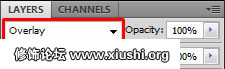
用畫筆工具和蒙版查出過度云圖層過度的細節部分。

15.添加調整圖層-色階,輸入如下值:
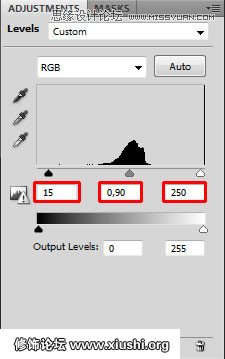
需要調整的只有天空中的云,所以在云圖層和色階調整圖層中間按住ALT點擊左鍵,創建剪貼圖層。
添加調整圖層-色階,輸入如下圖數值:
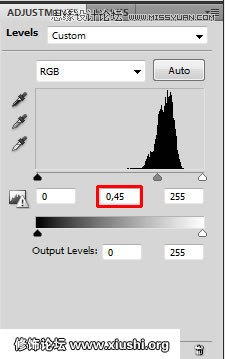
用畫筆工具涂抹如下圖紅色區別,使它變的更暗。

你的效果應該是類似下面。

上一篇:用ps合成世界末日凄涼場景
下一篇:ps合成魔幻女孩教程




























